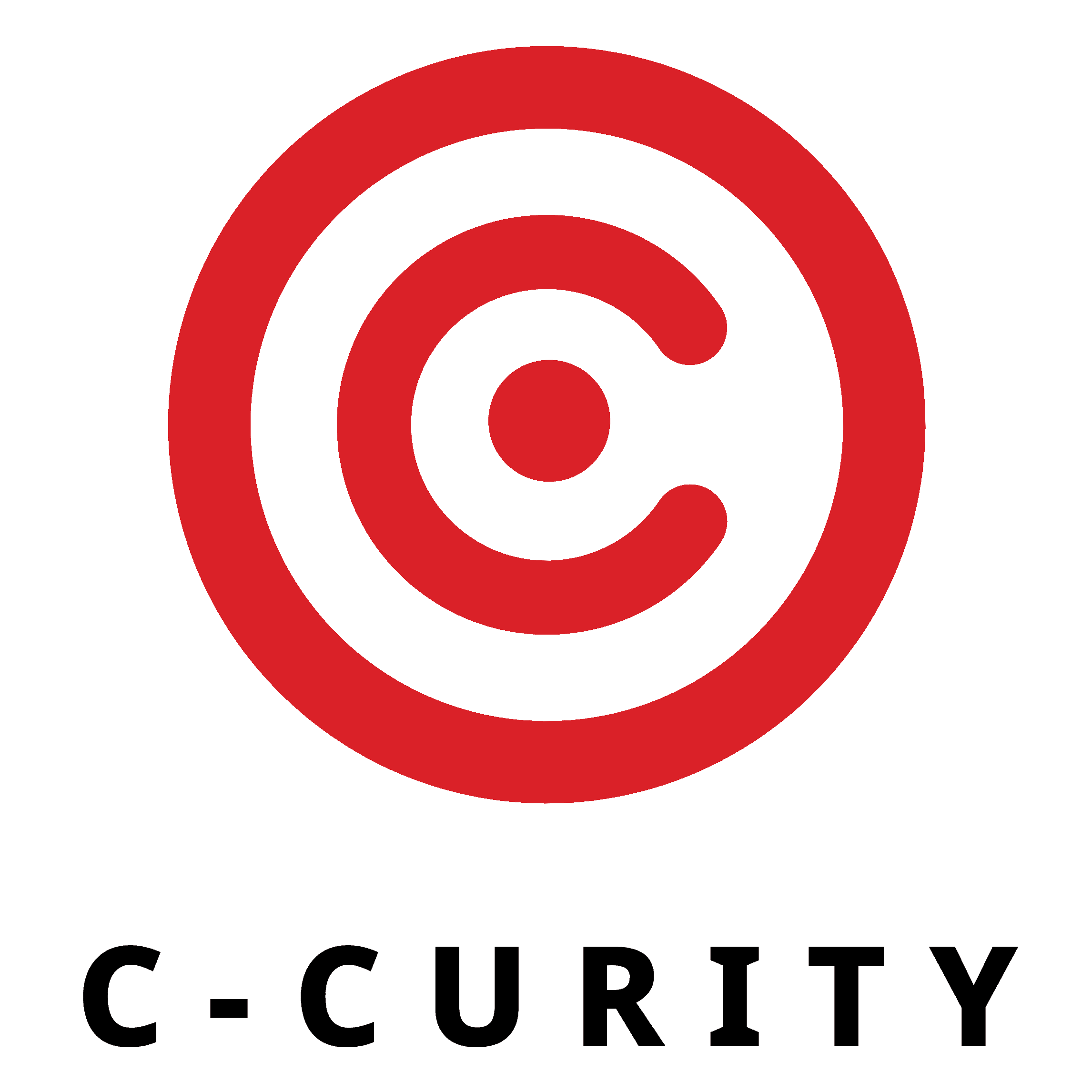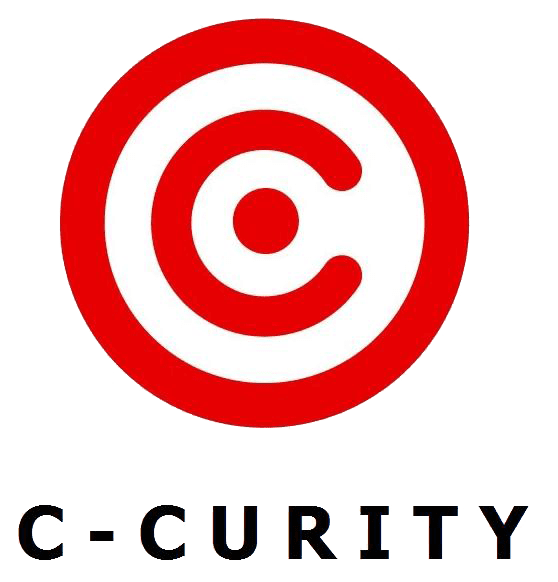Blog
วิธีใช้งานแอปกลอนประตูดิจิตอล C-CURITY app ตั้งค่าง่าย ๆ ในไม่กี่ขั้นตอน

กลอนประตูดิจิตอล หรือ Digital Door Lock ในปัจจุบันนี้ มีรูปแบบฟังก์ชันการใช้งานให้เลือกอย่างหลากหลาย เพื่อตอบโจทย์ความต้องการของผู้ใช้ในไลฟ์สไตล์ที่แตกต่างกัน ไม่ว่าจะเป็นการปลดล็อกด้วยคีย์การ์ด กดรหัสผ่านหรือสแกนลายนิ้วมือได้เลย ไม่ต้องพกกุญแจให้ยุ่งยากอีกต่อไป และโทรศัพท์กลายเป็นสิ่งจำเป็นที่ขาดไม่ได้ แน่นอนว่าการควบคุมทุกอย่างได้ผ่านโทรศัพท์มือถือเป็นอีกทางเลือกที่คนรุ่นใหม่ชื่นชอบ ทั้งเรื่องของความสะดวกสบายจากการรวมทุกอย่างไว้ในที่เดียว และเรื่องความปลอดภัยที่เราสามารถตรวจสอบการเข้าออก สั่งเปิด ปิด เปลี่ยนระบบได้อยู่ตลอดเวลาเพียงแค่ใช้งานผ่านสัญญาณอินเทอร์เน็ตหรือสัญญาณบลูทูธ
แอปกลอนประตูดิจิตอล ฟังก์ชันการใช้งานที่เพิ่มความสะดวกสบายเข้ามาให้ผู้ใช้ เหมาะกับการติดตั้ง Digital Door Lock สำหรับบ้าน คอนโด หรือสำนักงาน เพราะสามารถควบคุมคนที่เข้าออกได้ และไม่ว่าจะเป็นส่งกุญแจให้ทางอินเทอร์เน็ตแบบ E-Key ตรวจเช็คประวัติการเปิดประตูย้อนหลัง หรือแม้แต่แจ้งเตือนเปอร์เซ็นต์แบตเตอรี่ แอปกลอนประตูดิจิตอลก็สามารถทำให้คุณได้ การใช้งานแอปร่วมกับฟังก์ชันอื่น ๆ จึงเป็นอีกหนึ่งตัวเลือกที่ผู้ใช้งานพิจารณา
วันนี้จะมาพาทัวร์ C-CURITY app แอปกลอนประตูดิจิตอลที่อาจทำอะไรได้มากกว่าที่คุณคิด เพื่อความสะดวกสบายในการควบคุมการเข้าออกของคนในบ้าน หรือกำหนดให้คนนอกสามารถเข้าได้ในบางช่วงเวลาผ่านแอป ไม่ต้องแอบวางกุญแจไว้ใต้พรมหน้าห้อง หรือกระถางต้นไม้หน้าบ้านอีกต่อไป
ขั้นตอนการใช้งาน C-CURTY app ครั้งแรก
วิธีการลงทะเบียนผู้ใช้
ผู้ใช้งานจะต้องลงทะเบียน หรือสร้างบัญชีเพื่อเข้าสู่ระบบและใช้งานก่อน โดยสามารถลงทะเบียนผ่านทางอีเมลหรือเบอร์โทรศัพท์ได้ตามขั้นตอน ดังนี้
- เข้าแอปพลิเคชัน C-CURITY
- กดเลือกลงทะเบียนที่มุมขวาบน (Register)
- เลือกลงทะเบียนด้วยอีเมลหรือเบอร์โทรศัพท์
- ตั้งรหัสผ่านบัญชีผู้ใช้
- กรอกข้อมูลให้ครบถ้วน
- กดรับรหัสผ่านยืนยันจากระบบ (Get Code)
- กรอกรหัสผ่านที่ได้รับ
- อนุญาตให้แอปพลิเคชัน C-CURITY ทำการเชื่อมต่อกับสัญญาณบลูทูธ
วิธีเชื่อมต่อ Digital Door Lock กับแอปพลิเคชัน (Add Lock)
เมื่อลงทะเบียนเสร็จเรียบร้อย ผู้ใช้งานสามารถเชื่อมต่อโทรศัพท์มือถือกับกลอนประตูดิจิตอลได้ผ่านสัญญาณบลูทูธ โดยเมื่อทำการ Add Lock แล้ว ผู้ใช้งานจะได้รับสิทธิ์แอดมินสูงสุดเพียงเครื่องเดียว (Super Admin หรือ Master Admin)
- สัมผัสที่หน้าจอเครื่องกลอนประตูเพื่อเริ่มทำงาน
- กด Next บนหน้าจอโทรศัพท์
- เลือกเครื่องกลอนประตูดิจิตอลของคุณ
- ตั้งชื่อกลอนประตูดิจิตอลเพื่อให้ง่ายต่อการจดจำในกรณีที่มีหลายเครื่อง เช่น เลขที่บ้าน เลขที่ห้อง
หากไม่สามารถเชื่อมต่อได้ให้ลองตรวจเช็คให้แน่ใจว่า
- โทรศัพท์เปิดการเชื่อมต่อสัญญาณบลูทูธอยู่
- สัมผัสที่หน้าจอและมีตัวเลขแสดงขึ้น
- แบตเตอรี่ที่ใช้เป็นถ่านอัลคาไลน์
- กลอนประตูดิจิตอลยังไม่มีโทรศัพท์เครื่องอื่นเป็นเจ้าของ
ขั้นตอนการตั้งค่าวิธีการปลดล็อกด้วยแอปกลอนประตูดิจิตอล
กลอนประตูดิจิตอล C-CURITY รุ่นที่สามารถปลดล็อกได้ตั้งแต่ 4 วิธีขึ้นไป สามารถใช้งานร่วมกับแอปพลิเคชันและตั้งค่าต่าง ๆ บนโทรศัพท์ได้เลย เนื่องจากมี Built-in Bluetooth มาพร้อม ไม่ต้องซื้อมาติดตั้งเพิ่ม ฟังก์ชันการปลดล็อกมีทั้งรหัสผ่าน คีย์การ์ด ลายนิ้วมือ แอปพลิเคชัน ไปจนถึงกุญแจสำรอง และการสแกนใบหน้า
หลังจากที่ผู้ใช้งานเชื่อมต่อเครื่อง Digital Door Lock กับแอปพลิเคชันเรียบร้อย การปลดล็อกประตูสามารถทำได้ผ่านแอปทันที และสามารถตั้งค่าการปลดล็อกด้วยวิธีอื่น ๆ บนแอปได้เลย
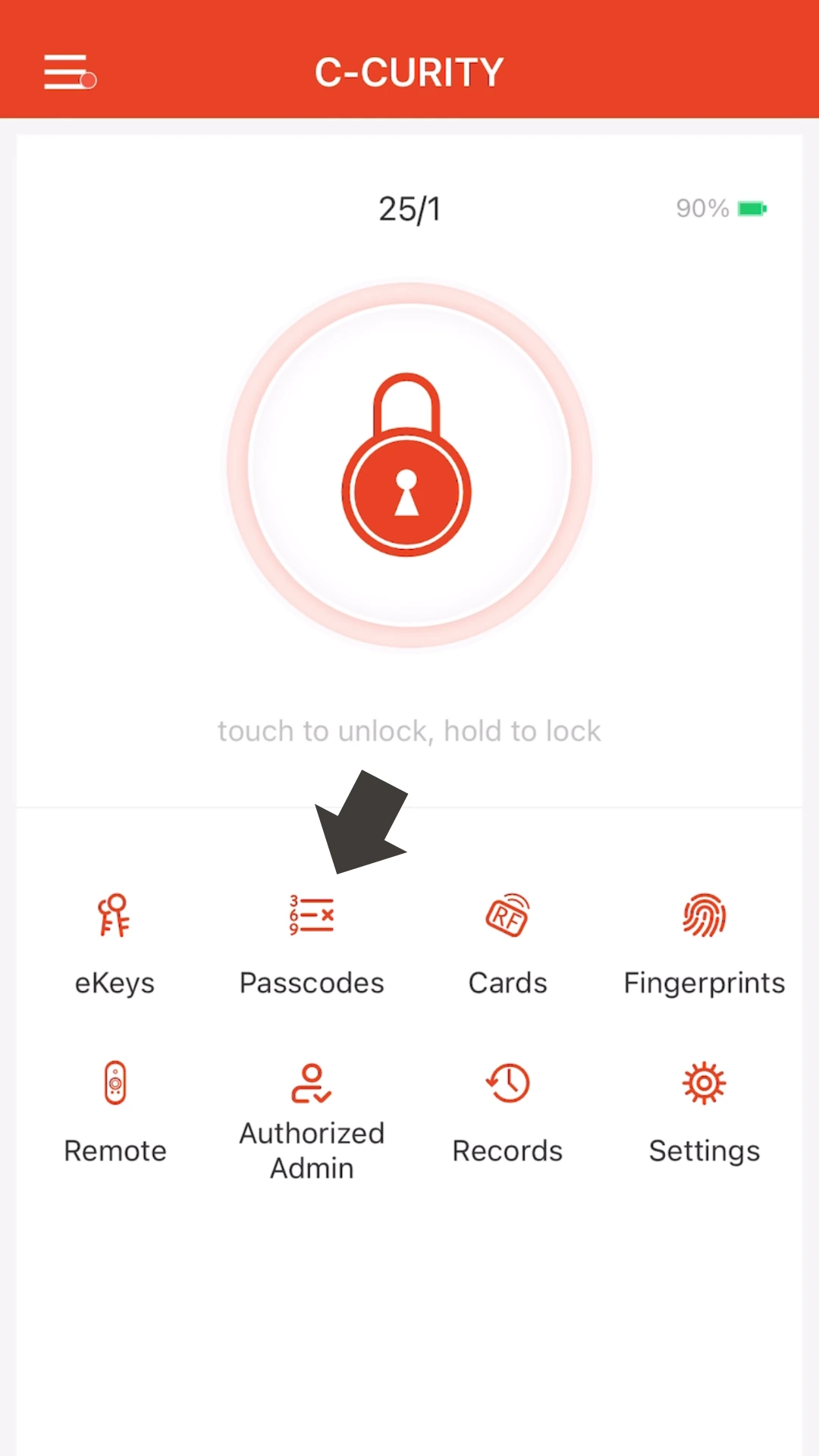
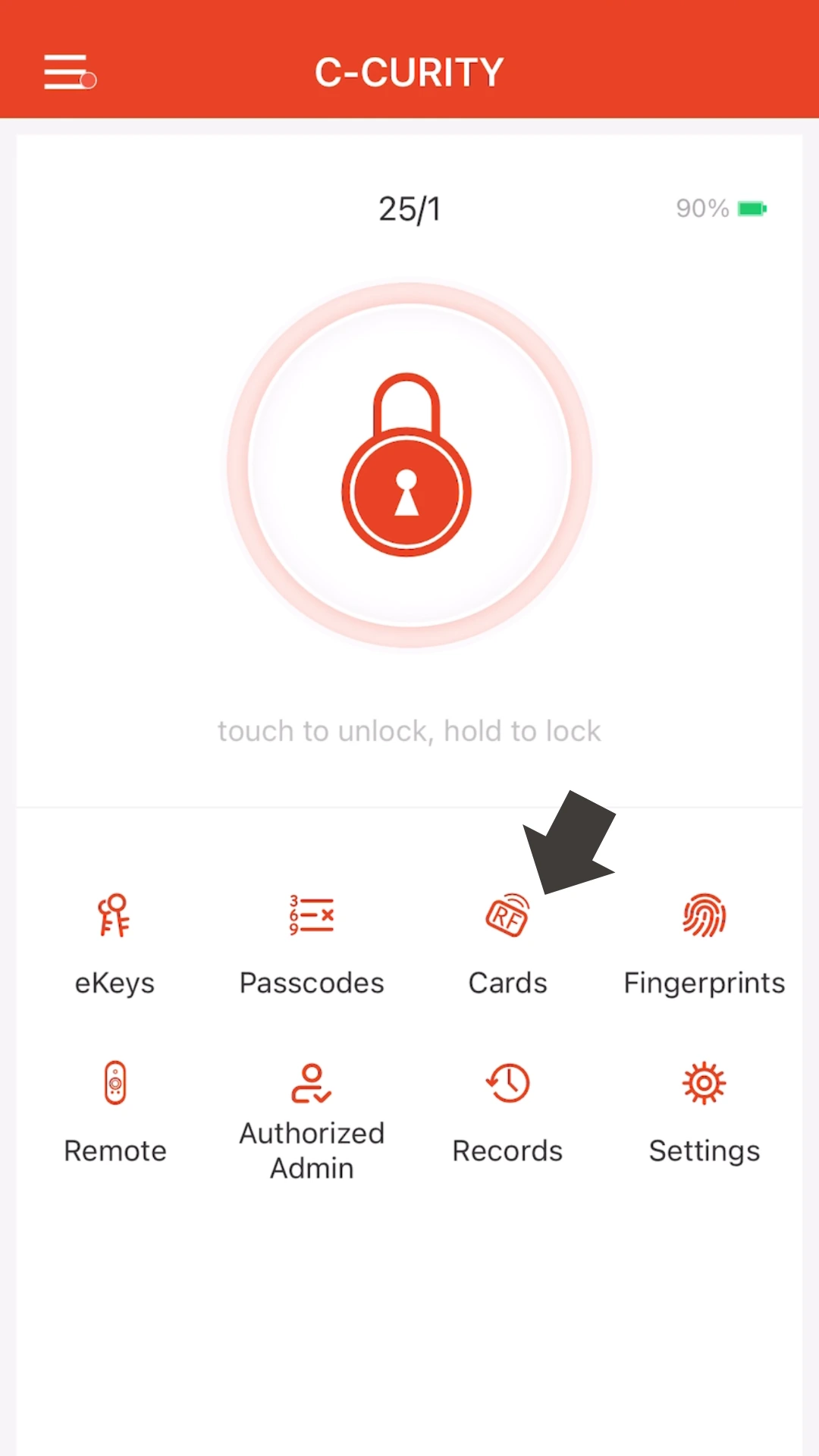
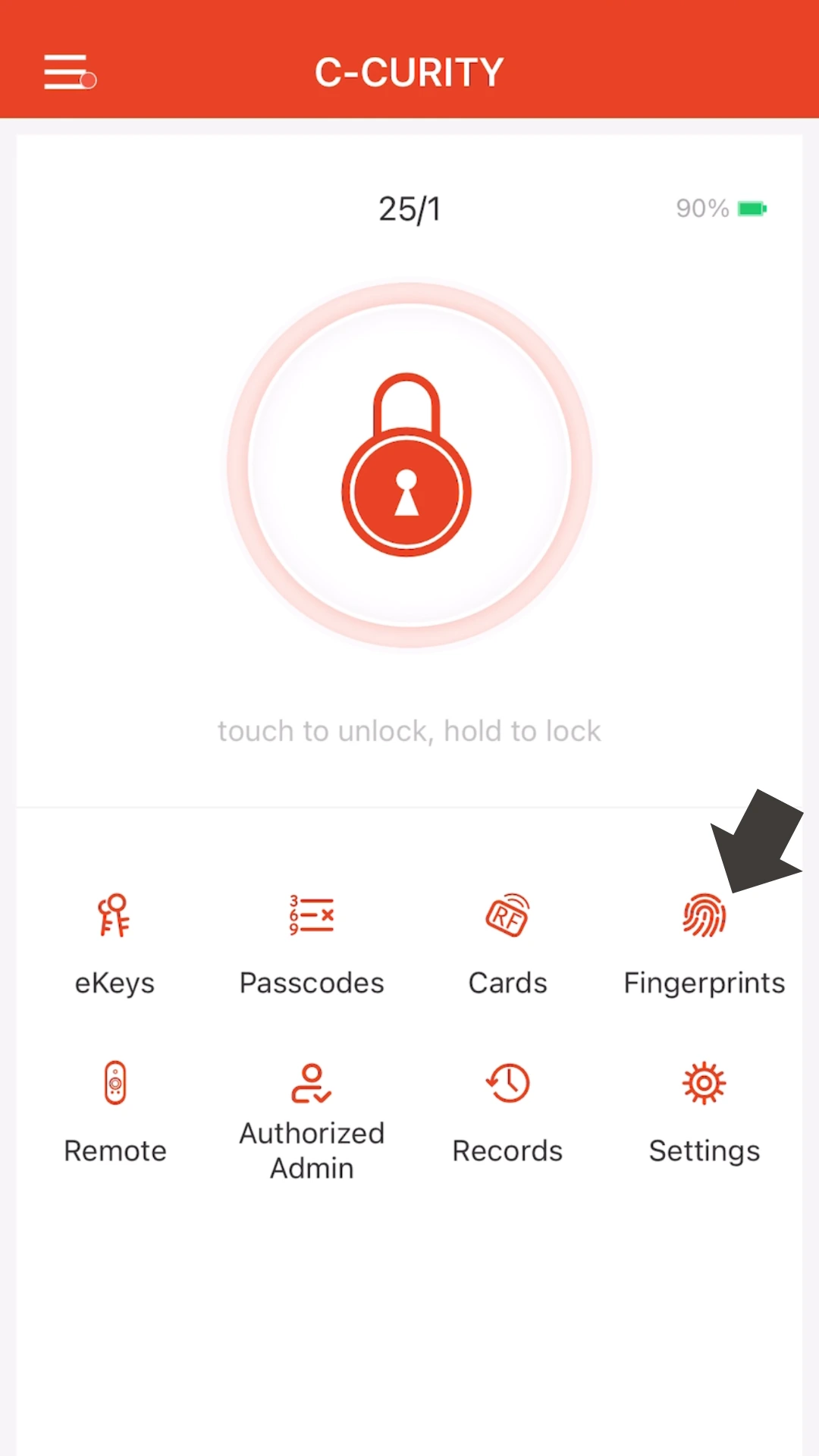
วิธีตั้งรหัสผ่าน (Passcode)
ผู้ใช้ที่เชื่อมต่อแอปกลอนประตูดิจิตอลโดยตรงจะนับว่าเป็นเจ้าของเครื่องที่สามารถเข้าถึงสิทธิ์การตั้งค่าและควบคุมได้สูงสุด (Super Admin / Master Admin) การตั้งรหัสผ่านสามารถตั้งได้ 2 ชุด ได้แก่ Admin Passcode และ Passcodes ส่วนผู้ที่ได้รับสิทธิ์แอดมินต่อมาจากแอปพลิเคชันของผู้เชื่อมต่อเครื่องคนแรกจะสามารถตั้งค่ารหัสผ่านได้แค่ Passcodes เท่านั้น
การตั้งค่ารหัสผ่าน Passcode สามารถเลือกช่วงระยะเวลาที่สามารถใช้รหัสผ่านชุดนั้น ๆ ในการปลดล็อกได้ โดยทุกรูปแบบจะเป็นการสุ่มรหัสผ่านให้จากแอปพลิเคชัน แต่หากผู้ใช้ต้องการตั้งค่ารหัสผ่านด้วยชุดตัวเลขเองก็สามารถตั้งค่าได้ในรูปแบบ Custom
- Permanent สามารถใช้งานรหัสผ่านนี้ได้ตลอดเวลา
- Timed กำหนดช่วงระยะเวลา ทั้งวัน เดือน ปี และเวลา เหมาะกับเจ้าของห้องเช่า บ้านพัก เช่น Airbnb หรือหอพักนักศึกษา เพราะสามารถตั้งช่วงระยะเวลาการใช้งานรหัสผ่านตามสัญญาเช่าได้
- One-time รหัสผ่านที่สามารถใช้ได้ครั้งเดียว เมื่อรหัสผ่านชุดนี้ถูกใช้เปิดประตูแล้วจะไม่สามารถใช้ปลดล็อกซ้ำได้อีก
- Custom สามารถกำหนดได้ทุกอย่างตามความต้องการของผู้ใช้ ช่วงเวลาที่ต้องการใช้งาน ชุดรหัสผ่าน และสามารถเปิดเป็นถาวรให้สามารถใช้งานตลอดไปได้
- Recurring ใช้งานรหัสผ่านชุดเดิมซ้ำได้ตามที่กำหนด เหมาะกับการตั้งรหัสผ่านตามช่วงเวลาที่ใช้ประจำ เช่น วันจันทร์ เวลา 10:00-12:00 สำหรับให้แม่บ้านเข้ามาเป็นประจำ
เจ้าของเครื่องสามารถตั้งรหัสผ่าน Admin Passcode ได้ ดังนี้
- เข้าไปที่การตั้งค่า (Settings)
- กดเลือก Basics
- กดเลือก Admin Passcode
- ตั้งรหัสผ่านประจำเครื่องได้ตั้งแต่ 4-9 หลัก
การตั้งค่ารหัสผ่านชุดอื่น ๆ สามารถทำได้ดังนี้
- กดเลือก Passcodes
- กด Generate Passcodes เพื่อเริ่มการสร้างรหัสผ่านใหม่
- กำหนดรูปแบบช่วงเวลาที่สามารถใช้งานรหัสผ่านนี้ได้
- ตั้งชื่อสำหรับรหัสผ่านชุดนี้ เพื่อตรวจสอบประวัติการเข้า-ออกย้อนหลังได้ และง่ายต่อการจดจำเพื่อการตั้งค่าอื่น ๆ ในภายหลัง
วิธีเพิ่มการ์ด (Keycard)
กลอนประตูดิจิตอล Digital Door Lock ของ C-CURITY รองรับการใช้งานการ์ดคลื่นความถี่ 13.56Mhz หรือรูปแบบ Mifare Keycard ซึ่งสามารถใช้ร่วมกับบัตร Rabbit บัตร MRT หรือบัตรเครดิตบางธนาคารที่รองรับความถี่เดียวกันได้ สามารถรองรับได้สูงสุดถึง 200 ใบ เหมาะสำหรับการใช้งานสำนักงาน หรือประตูออฟฟิศที่มีคนเข้า-ออกเยอะ
การเพิ่มการ์ดสามารถทำตามขั้นตอนง่าย ๆ ได้ดังนี้
- กด Cards เพื่อเข้าสู่การตั้งค่าการ์ด
- เลือก Add Card และเริ่มการเพิ่มการ์ด
- กำหนดรูปแบบช่วงเวลาที่สามารถใช้การ์ดใบนี้ในการปลดล็อกประตู สามารถตั้งค่าได้ 3 รูปแบบ ได้แก่ Permanent, Timed และ Recurring
- ตั้งชื่อสำหรับการ์ดใบนี้ในการปลดล็อก เพื่อตรวจสอบประวัติการเข้า-ออกย้อนหลังได้ และง่ายต่อการลบหรือเปลี่ยนแปลงในภายหลัง
- ทาบการ์ดที่สัญลักษณ์รูปการ์ดบนหน้าจอเครื่อง Digital Door Lock
วิธีเพิ่มลายนิ้วมือ เพื่อสแกนปลดล็อก (Fingerprint)
การปลดล็อกด้วยลายนิ้วมือถือเป็นวิธีการเปิดประตูที่สะดวกสบายและรวดเร็วที่สุดเมื่อไม่ต้องกดรหัสผ่าน ไม่ต้องใช้การ์ดหรือกุญแจอีกต่อไป เซ็นเซอร์สแกนลายนิ้วมือสำหรับรุ่นที่มีมือจีบ (Handle) จะอยู่ในตำแหน่งนิ้วโป้งเมื่อจับก้านโยกเพื่อเปิดประตู โดยสามารถสแกนลายนิ้วมือกี่นิ้วก็ได้ และนิ้วมือใดก็ได้ตามที่ผู้ใช้งานสะดวก
ขั้นตอนการเพิ่มสแกนลายนิ้วเมื่อเพื่อปลดล็อกกลอนประตู สามารถทำได้ดังนี้
- กดเลือกเมนู Fingerprints
- กด Add Fingerprint เพื่อเพิ่มลายนิ้วมือได้ครั้งละ 1 นิ้ว
- กำหนดรูปแบบช่วงเวลาที่สามารถใช้ลายนิ้วมือนี้ในการปลดล็อกประตู สามารถตั้งค่าได้ 3 รูปแบบ ได้แก่ Permanent, Timed และ Recurring
- ตั้งชื่อลายนิ้วมือเพื่อง่ายต่อการจดจำและตรวจสอบประวัติการเข้า-ออก
- กด Start เพื่อเริ่มต้นการสแกนลายนิ้วมือ
- วางทาบลายนิ้วมือที่เซ็นเซอร์ทั้งหมด 4 ครั้ง โดยวางและยกออกเพื่อวางครั้งใหม่ในมุมและองศาที่แตกต่างจากเดิม
วิธีการแก้ไขปัญหาเบื้องต้นกรณีปลดล็อกด้วยลายนิ้วมือได้บ้าง ไม่ได้บ้าง สแกนติดบ้าง ไม่ติดบ้าง
- เช็ดทำความสะอาดบริเวณเซ็นเซอร์สแกนลายนิ้วมือด้วยผ้าแห้ง เนื่องจากอาจมีรอยอยู่เยอะเกินไปจนเซ็นเซอร์ไม่สามารถทำงานได้เต็มประสิทธิภาพ
- เช็ดมือให้แห้งขณะสแกนลายนิ้วมือ เนื่องจากอาจมีหยดน้ำเกาะอยู่ หรือมือมีความชื้นมากเกินไปทำให้ไม่ปรากฏลายนิ้วมือ
- หากมือแห้งเกินไปให้เติมความชุ่มชื้นให้มือด้วยโลชั่นหรือแฮนด์ครีม
- ตั้งค่าการสแกนลายนิ้วมือใหม่อีกครั้ง โดยวางในมุมองศาตามที่ใช้งานจริงในชีวิตประจำวัน
Tips & Tricks:
ผู้ใช้งานสามารถเพิ่มลายนิ้วมือ 1 นิ้ว ได้มากกว่า 1 ครั้ง เพื่อให้เซ็นเซอร์สามารถสแกนอ่านลายนิ้วมือได้ในมุมและองศาที่แตกต่างกัน ง่ายและรวดเร็วต่อการปลดล็อกมากยิ่งขึ้น! และอย่าลืมเติมความชุ่มชื้นให้นิ้วมืออยู่สม่ำเสมอ เพื่อให้ลายนิ้วมือยังคงความชัดเจน
ขั้นตอนการให้สิทธิ์แอดมินกับผู้อื่น (Authorized Administer Permission)
ผู้ใช้ที่ได้เชื่อมต่อกลอนประตูดิจิตอลกับ C-CURITY app แล้ว จะได้รับสิทธิ์เป็นแอดมินสูงสุด หรือ Super Admin เพียงแค่คนเดียว แต่หากต้องการให้คนอื่นสามารถตั้งค่าฟังก์ชันต่าง ๆ หรือปลดล็อกผ่านแอปได้ สามารถเพิ่มสิทธิ์แอดมินให้ได้ดังนี้
- กดเมนู Authorized Admin ในแอปบนโทรศัพท์เจ้าของเครื่อง
- กด Create Admin
- กำหนดรูปแบบช่วงเวลาการให้สิทธิ์แอดมิน
- กดปุ่ม icon สีเทา เพื่อเลือกผู้ที่ต้องการส่งให้จากรายชื่อผู้ติดต่อ หรือพิมพ์เบอร์โทรศัพท์หรืออีเมลของผู้รับ
- กดส่ง และสามารถเลือกส่งการแจ้งเตือนให้ผู้รับได้
เมื่อส่งเสร็จเรียบร้อย ผู้รับสิทธิ์แอดมินจะได้รับการแจ้งเตือนจากแอปพลิเคชัน และสามารถใช้งานการตั้งค่าต่าง ๆ ทั่วไปได้
หากคุณเป็นคนที่กำลังมองหาความสะดวกสบายที่ตอบโจทย์ไลฟ์สไตล์ชีวิต การเลือกใช้ Digital Door Lock จาก C-CURITY กลอนประตูดิจิตอลที่เชื่อมต่อแอปพลิเคชันบนโทรศัพท์ได้ มาพร้อมฟังก์ชันที่ครอบคลุมการใช้งานทุกความต้องการ และตั้งค่าได้ง่าย ๆ ให้คุณอุ่นใจกับความปลอดภัยของบ้านคุณได้เพียงแค่การควบคุมผ่านมือถือ
สะดวกสบาย ช้อปออนไลน์กับ C-CURITY
C-CURITY มีหน้าร้านค้าออนไลน์ให้ลูกค้าสามารถสั่งซื้อได้เพียงปลายนิ้วมือ! ลูกค้าที่กำลังสนใจสินค้า Digital Door Lock หรืออุปกรณ์ Smart Home สามารถเยี่ยมชมสินค้าและช้อปออนไลน์ได้ง่าย ๆ ผ่านช่องทางออนไลน์
เว็บไซต์ www.c-curity.com
SHOPEE: C-CURITY | COMFORTA
LAZADA: C-CURITY
NocNoc: C-CURITY
ช่องทางติดตามข่าวสารเพิ่มเติม
Facebook Page: C-CURITY
Instagram: c-curity
TikTok: ccurity
LINE Official Account: @c-curity
เบอร์โทรติดต่อ: 02-240-1331